Очень простой способ узнать конфигурацию компьютера. Программа Speccy!
Легко посмотреть основную конфигурацию (характеристики компонентов) вашего компьютера можно через бесплатную программу Speccy. Да, в Windows, начиная с самых ранних версий есть и свои средства для определения характеристик основных компонентов компьютера, но их, как правило, недостаточно, потому что показывают эти средства не всё и не всегда. Поэтому лучше воспользоваться сторонней программой.
Ранее, в одной из предыдущих статей я уже рассказывал об аналогичной программе Sysinfo Detector. Она тоже хороша, показывает всё что нужно, но менее удобна в навигации. А в Speccy, о которой сейчас пойдёт речь, в плане интерфейса сделано всё гораздо удобнее и понятнее, особенно тем, кто не шибко то ориентируется в «начинке» компьютера.
Видеоурок. Установка программы Piriform Speccy и получение через неё информации о конфигурации компьютера
Установка программы Piriform Speccy
Официальный сайт программы, откуда можно скачать самую последнюю версию:
Открыть сайт!
Для скачивания нажмите на ссылку Priform. com.
com.
Прямая ссылка на скачивание последней на сегодняшний день версии (январь 2017 г.):
Скачать программу (версия на январь 2017 г.)
Запустите установочный файл программы, который у вас скачался.
В первом окне измените язык установки, если необходимо (1) и отметьте внизу «No thanks, I don’t need Cclenaer» (2), иначе на компьютер установится ещё одна программа, которая вероятно вам не нужна.
Для запуска установки нажмите Install (3).
После установки программы снимите галочку View release notes (1), чтобы вам не выводилась на экран ненужная информация от разработчиков. Для запуска программы нажмите Run Speccy (2) или же запустите с ярлыка на рабочем столе.
Получение конфигурации компьютера при помощи программы Speccy
После запуска программы открывается общая информация о компьютере, которой часто бывает и достаточно, чтобы понять, что у вас за компьютер и подходит ли он для выполнения тех или иных задач.
Информация в окне может появиться не сразу, а через где-то, возможно, через минуту, потому что программа какое-то время собирает всю нужную информацию.
Большая часть информации по вашему компьютеру (а иногда и вся нужная вам) у вас находится в разделе «Общая информация в программе».
Пример:
Центральный процессор. Здесь указан производитель «Intel», модель «Core i7», а также тактовая частота = 2.40 GHz (2400 МГц.). Не хватает количества ядер, но это можно узнать, открыв детальную информацию по компоненту (см.ниже).
Оперативная память. Сразу указан объём памяти = 8 Гб., в этой же строке тип памяти «DDR3» и частота = 798 Мгц.
Видеокарта.
Все подключённые видеокарты отображаются в разделе «Графические устройства». В компьютере (ноутбуке), конфигурация которого показана на примере, есть интегрированная видеокарта и внешняя. Внешняя обведена красным на изображении выше. Там указан объём видео памяти 2047 Мб. = 2 Гб., разработчик «NVIDIA», серия GeForce GT 635M. Информации о разрядности шины и типе видеопамяти программа информации не даёт. В крайнем случае можно посмотреть эту информацию в интернете, набрав в Google производителя и модель своей видеокарты.
Там указан объём видео памяти 2047 Мб. = 2 Гб., разработчик «NVIDIA», серия GeForce GT 635M. Информации о разрядности шины и типе видеопамяти программа информации не даёт. В крайнем случае можно посмотреть эту информацию в интернете, набрав в Google производителя и модель своей видеокарты.Хранение данных. Здесь перечислены жёсткие и SSD диски. В компьютере, демонстрируемом в примере, установлено 2 жёстких диска (HDD), один ёмкостью 465 Гб, а второй 698 Гб. Тип диска указан в конце строки. Если написано «SATA», значит стоит обычный жёсткий диск. Если написано «SATA-SSD», значит установлен SSD диск.
Заключение
При помощи программы Speccy вы сможете очень быстро увидеть всю нужную вам конфигурацию своего компьютера и даже посмотреть температуру таких важных устройств, как, например, центральный процессор, видеоадаптер, материнская плата. В общем инструмент очень удобный и наверняка многим пригодится, потому что встроенными средствами Windows по сей день можно мало что увидеть о своём компьютере.
|
Рано или поздно, по объективным причинам или просто из спортивного азарта пользователь ПК начинает интересоваться, как определить работоспособность и количественные характеристики того или иного устройства. Желание определить
производительность аппаратного обеспечения присуще его владельцам
по умолчанию. Тестирование приобретенного или модернизированного компьютера давно
уже стало священным обрядом. Неуважение к нему может повергнуть ваших знакомых в
ужас. Но от голых цифр, выданных программами тестирования, проку мало: скорость
выполнения задач — величина относительная. Она показывает положение вещей только
в сравнении с такими же характеристиками другого компьютера. Формулировки вроде
приложение запускается очень быстро, скорость прорисовки экрана приемлема
или машина еле шевелится очень субъективны и могут удовлетворить только
автономных пользователей, ничего не слышавших о других компьютерах. SiSoft Sandra
Пакет Sandra 99, разработанный в
компании SiSoft (www. 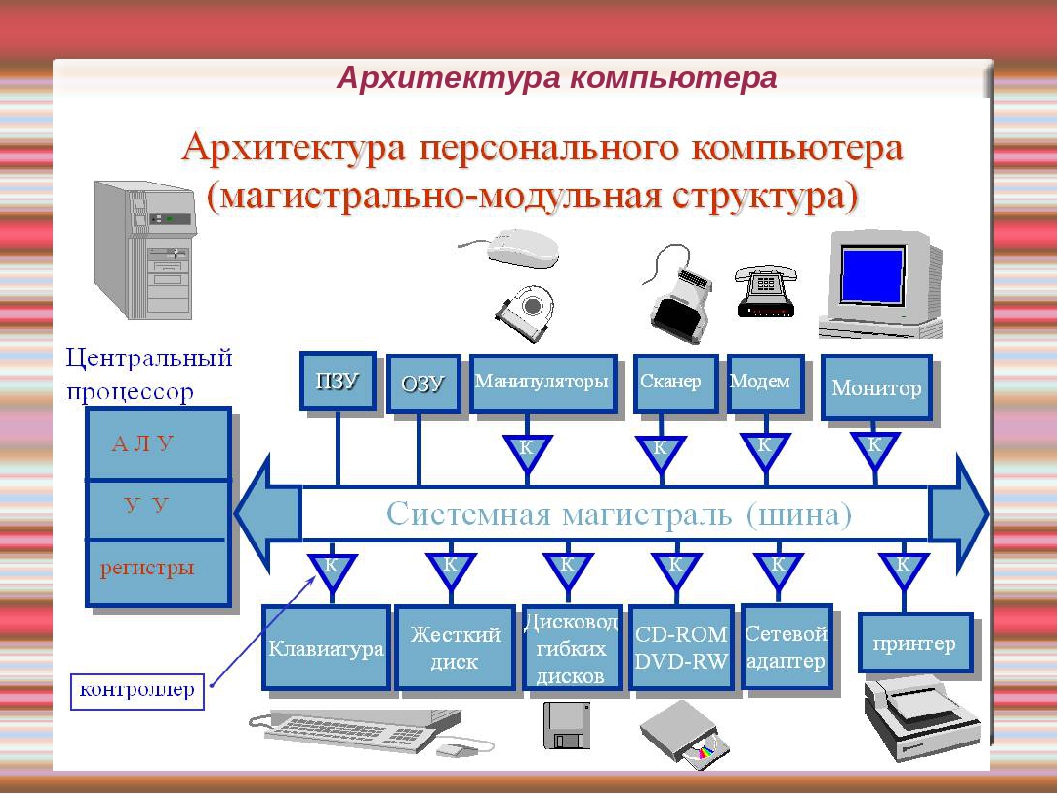 PC-Config 9.0
PC-CONFIG 9.00 — условно
бесплатная программа определения параметров аппаратного обеспечения, написанная
Михаэлем Холином (Michael Holin). Загрузить тестовую версию, работоспособную в
течение десяти дней, можно с Web-узла http://www.holin.com. Поскольку программа
написана для MS-DOS (рис. 2), при запуске под управлением Windows вы вряд ли
получите корректные результаты тестирования производительности процессора,
жестких дисков и накопителей CD-ROM. Тем не менее, точность определения
компонентов аппаратного обеспечения не зависит от используемой ОС. Программа
определяет все компоненты ПК и перечисляет их вместе с используемыми настройками
и характеристиками производительности.
BCM DiagnosticРазработчики компании BCM Advanced
Research (www.bcmcom.com) создали довольно приличную программу для тестирования
аппаратного обеспечения. Так же как и Sandra, BCM Diagnostics организована по
модульному принципу (рис. Dr. Hardware for WindowsЭта программа предоставляет самую
подробную информацию о конфигурации системы. Она также может провести несколько
тестов для определения производительности.
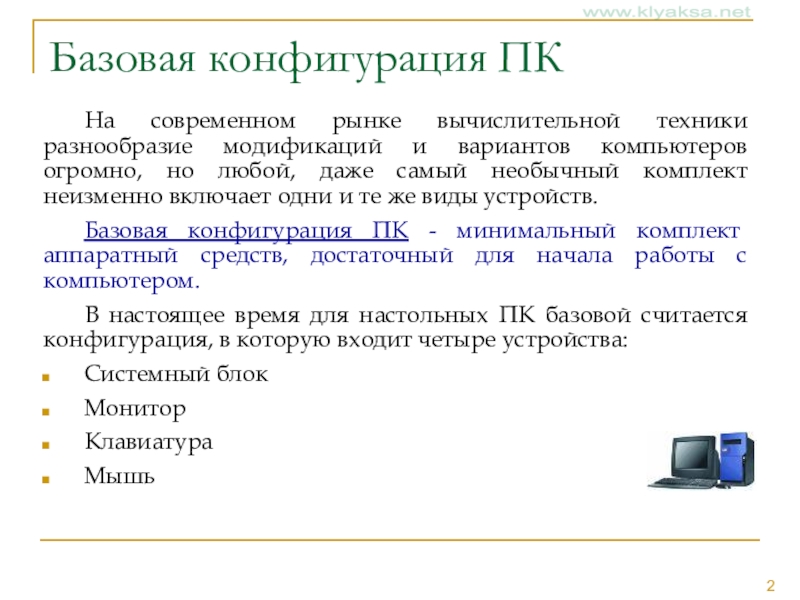 Hardware одним из самых эффективных средств
диагностики аппаратного обеспечения. Связка двух докторов для Windows и DOS
вообще непревзойденна. Программа регулярно обновляется и поэтому может
распознавать самые последние процессоры, чипсеты и технологии. Тестовую версию
Dr. Hardware можно загрузить с Web-узла www.online. de/ home/gebhard. Hardware одним из самых эффективных средств
диагностики аппаратного обеспечения. Связка двух докторов для Windows и DOS
вообще непревзойденна. Программа регулярно обновляется и поэтому может
распознавать самые последние процессоры, чипсеты и технологии. Тестовую версию
Dr. Hardware можно загрузить с Web-узла www.online. de/ home/gebhard.
Подручные средства тестированияПродолжать обзор приложений для
тестирования аппаратного обеспечения можно до бесконечности. Существуют
универсальные утилиты типа Sandra, авторы которых пытаются объять необъятное.
Немало написано и специализированных утилит для отдельных компонентов, например,
жесткого диска, материнской платы или видеоадаптера. В последнее время появились
даже программы для проверки аппаратного обеспечения на предмет готовности к 2000
году. Они заставляют BIOS (а также программные модули ОС) манипулировать с
опасными датами, после чего знакомят пользователя с результатами. В состав MS-DOS 6.x также входит
элементарная утилита определения системной информации — MSD. В принципе, на этом
возможности операционных систем исчерпываются, но при большом желании доказать
приятелю, что ваш компьютер производительнее, можно воспользоваться
приложениями, не имеющими непосредственного отношения к тестированию. Например,
сейчас большинство аркадных 3D-игр, интенсивно использующих все доступные
ресурсы компьютера, предоставляют пользователю информацию о количестве кадров
изображения, воспроизводимых за секунду. В популярной игре Quake для этого нужно
ввести с консоли команду TIMEDEMO DEMO2 и подождать завершения демонстрации.
Идеально подходит для тестирования
компьютеров приложение для воспроизведения видеофрагментов в форматах MPEG и VCD
— XingMPEG Player. Его тестовую версию можно загрузить с Web-узла http://www.xingtech.com/. При
воспроизведении видео задействуется сразу несколько компонентов компьютера:
процессор, видеоадаптер, система ввода/вывода, накопители и звуковая подсистема,
причем все на полную силу. XingMPEG Player позволяет тестировать как с помощью
входящего в комплект поставки видеоклипа в формате MPEG (рис. 5), так и любого
другого клипа или целого фильма на CD-ROM — по выбору пользователя. Впрочем,
CD-ROM c видеоданными может выступать в качестве полноценного
подопытного кролика только если его привод будет установлен не на том шлейфе EIDE, что
жесткий диск с ОС. Если привод CD-ROM будет установлен в качестве ведомого
устройства на том же канале EIDE, что и загрузочный жесткий диск, изображение
будет дергаться, какова бы ни была производительность процессора и
видеоадаптера. Достичь равномерного считывания
информации с CD-ROM со скоростью 300 Кб/с при таком раскладе не удается (одной
секунде видеоклипа соответствует именно 300 килобайтов данных). Справедливости
ради следует заметить, что приводы CD-ROM и винчестеры SCSI лучше уживаются на
одном шлейфе. XingMPEG Player определяет абсолютный показатель
производительности (количество кадров в секунду, воспроизводимых компьютером) и
одновременно предоставляет возможность поиграть с параметрами отдельных
аппаратных компонентов (процессора, видеоадаптера и шины) по принципу
что, если с помощью кнопки What If. А для пользователей профессиональных рабочих
станций определить производительность аппаратного обеспечения с помощью
приложений — вообще не проблема. Такие ресурсоемкие операции, как наложение
сложного фильтра в PhotoShop, прорисовка сцены и персонажей в 3DStudio или
выполнение расчетов в системах САПР типа ANSYS, дают довольно точное
представление об общей производительности компьютера и позволяют сравнивать
полученные сведения с результатами выполнения таких же тестов на других рабочих
станциях. Сергей МУРАШКИН, К + П |
Диспетчер конфигурации системы | Зебра
Свяжитесь с Зеброй
Решения
Решения
Оборудование
Оборудование
Программное обеспечение
Программное обеспечение
Услуги
Услуги
Поддержка и загрузки
Поддержка и загрузка
Партнеры
Партнеры
Общайтесь с нами
Установление соединения, пожалуйста, подождите, пока мы свяжемся с вами.
Здравствуйте!
Ты следующий!
Подключение….
ЗАКОНЧИТЬ ЧАТ?
Не волнуйтесь, после окончания чата вы можете сохранить стенограмму. Щелкните имя агента в заголовке, а затем нажмите «Сохранить расшифровку».
Извините, срок действия вашего сеанса истек из-за 30-минутного бездействия. Пожалуйста, начните новый чат, чтобы продолжить.
Чат завершен
Поддержка и загрузка
> Диспетчер конфигурации системы для загрузки и поддержки Windows
System Configuration Manager — это настольное приложение, предоставляющее удобный механизм управления конфигурацией поддерживаемых мобильных компьютеров. Для каждого поддерживаемого мобильного компьютера используются шаблоны, которые определяют параметры, которые можно настроить. Затем эти параметры можно сохранить в форме, которую можно развернуть на мобильном компьютере.
Затем эти параметры можно сохранить в форме, которую можно развернуть на мобильном компьютере.
Как загрузить программное обеспечение в соответствии с этими лицензионными соглашениями с конечным пользователем 8
Ограничено
Подписка
| Устройство | Windows CE 5.0 | Windows CE 6.0 | Windows Встроенная CE 7.0 | Windows Mobile 5.0 | Windows Мобильный 6.1 | Windows Мобильный 6.5 |
|---|---|---|---|---|---|---|
| ЕС400 | х | |||||
| ЛЕКС700 | х | |||||
| МС2100 | х | |||||
| MC3090 | х | х | ||||
| МС3100 | х | х | х | |||
| МС4500 | х | |||||
| МС55 | х | х | ||||
| MC55A | х | |||||
| MC55N | х | |||||
| МС65 | х | |||||
| MC67NA | х | |||||
| МС70 | х | х | ||||
| МС75 | х | х | ||||
| MC75A | х | |||||
| MC9090 | х | х | х | |||
| МС9100 | х | х | ||||
| MC92N0 | х | х | ||||
| МС9500 | х | х | ||||
| МК3000 | х | |||||
| МК4000 | х | |||||
| МК500 | х | |||||
| VC5090 | х | х | ||||
| ВК70Н0 | х | |||||
| WT41N0 | х |
ZEBRA ONECARE™
Для обеспечения высокого времени безотказной работы и доступности мы можем помочь вашему предприятию убедиться, что его мобильные компьютеры Zebra, сканеры штрих-кодов, устройства RFID и инфраструктура беспроводной локальной сети (WLAN) подключены к сети и готовы к работе.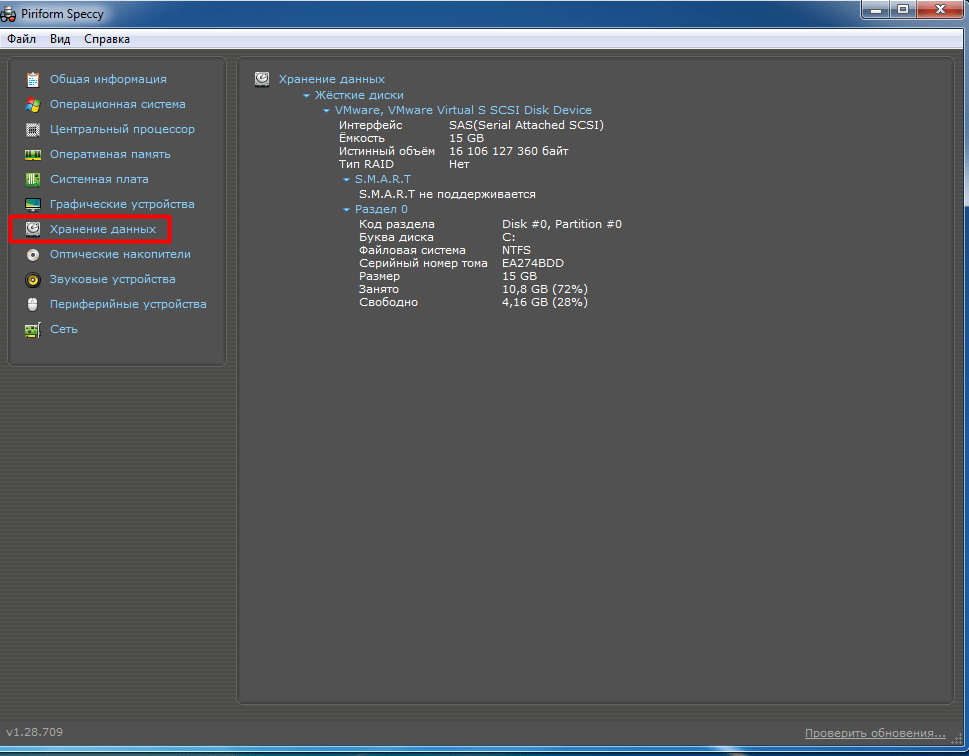
Zebra OneCare™ для корпоративных продуктов
VisibilityIQ™ OneCare™
VisibilityIQ™ OneCare™ предоставляет важную оперативную информацию, чтобы дать вам представление о ключевых показателях эффективности ремонта, уровнях обслуживания и эффективности ремонта.
Бесплатно для клиентов с действующим контрактом Zebra OneCare™.VisibilityIQ™ For Operational Insights
Нужна более широкая поддержка?
Немедленно обратитесь за поддержкой сегодня.
Найти партнера
Связаться со службой поддержки
Конфигурация оборудования | ЭТек 7
Что такое аппаратная конфигурация компьютера?
Конфигурация оборудования относится к параметрам системных ресурсов, назначенным конкретному устройству. Многие ИТ-специалисты могут оптимизировать производительность оборудования, настроив эти конфигурации.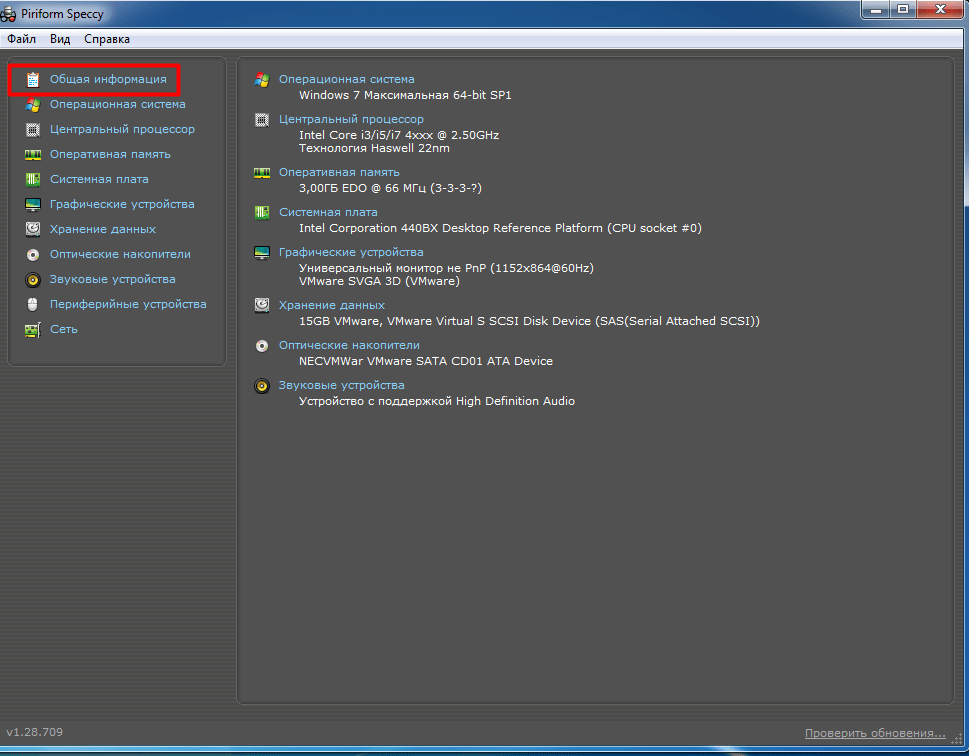 Все аппаратные устройства имеют параметры конфигурации, которые могут повлиять на общую производительность и работу системы. Некоторые устройства, которые можно настроить, могут включать доступную память, подключенные устройства, драйверы дисков, модемы/последовательные порты и некоторые функции управления питанием.
Все аппаратные устройства имеют параметры конфигурации, которые могут повлиять на общую производительность и работу системы. Некоторые устройства, которые можно настроить, могут включать доступную память, подключенные устройства, драйверы дисков, модемы/последовательные порты и некоторые функции управления питанием.
Почему я должен нанять ИТ-консультанта?
ИТ-консультанты — это ценная инвестиция, которая может помочь вам определить потребности вашего бизнеса. Консультант обладает знаниями в области ИТ, которые могут помочь вашей компании стать более продуктивной за счет увеличения возврата инвестиций (ROI). Вот лишь несколько способов, которыми консультант по информационным технологиям поможет преобразовать ваш бизнес:
- Они экономически эффективны. Консультантов обычно нанимают для решения конкретной проблемы в течение определенного периода времени, что обеспечивает более эффективное использование времени. Помните, оплата заработной платы, рабочего места, пособий и других расходов штатному сотруднику может быть очень дорогой.

- Повышенная безопасность. Угрозы кибербезопасности только возросли в последние годы, а это означает, что как крупные, так и малые корпорации рискуют подвергнуться кибератаке. ИТ-консультант, специализирующийся на кибербезопасности, может провести оценку вашей сети, чтобы точно определить уязвимые сетевые точки. Они также будут использовать установленные протоколы безопасности данных, чтобы помочь разработать решение для извлечения данных в случае бедствия.
- Повышение производительности и эффективности. Работа ИТ-консультанта заключается в оказании помощи компаниям в достижении их целей в области производительности и производительности. Некоторые ИТ-стратегии, которые могут помочь в достижении этих целей: использование централизованной базы данных, сокращение времени простоя сервера, защита мобильных платформ и многие другие.
- Повышение удовлетворенности сотрудников. Плохо настроенные ИТ-системы, приводящие к простоям, обычно приводят к недовольству сотрудников (и работодателей!).
 ИТ-консультант может решить эту проблему и повысить удовлетворенность на рабочем месте, просто выполнив правильные ИТ-решения.
ИТ-консультант может решить эту проблему и повысить удовлетворенность на рабочем месте, просто выполнив правильные ИТ-решения.
Нужно ли отдавать на аутсорсинг службу ИТ-поддержки?
Работа со службой ИТ-поддержки дает как долгосрочные, так и непосредственные преимущества.
Используя аутсорсинговые ИТ-услуги, вы, скорее всего, сократите свои расходы на ИТ. Установка такой инфраструктуры, как серверы, сети, рабочие станции и т. д., может быть очень дорогой. Аутсорсинг службы ИТ-поддержки даст вам достаточно места для бюджета, оплачивая то, что вы используете, и экономя на том, что вы не используете.
Как узнать, нуждается ли мой бизнес в ИТ-поддержке?
Есть несколько очевидных признаков того, что вашему предприятию требуется служба поддержки ИТ или консультант:
- Когда проблемы с ИТ начинают влиять на вашу работу. Например, некоторые члены вашей команды не уложились в срок из-за путаницы в том, где хранилась информация, или из-за того, что у них не было резервной копии своих данных.
 Вам потребуются ИТ-специалисты на борту, чтобы помочь вам в решении проблемы.
Вам потребуются ИТ-специалисты на борту, чтобы помочь вам в решении проблемы. - Особо сложные потребности бизнеса.
- Необходимость обновить оборудование, но вы не знакомы с конфигурациями корпоративного уровня.
- Необходимость резервного копирования данных.
- Незнание того, как использовать текущие технические решения для увеличения прибыли.
Как компьютерное оборудование и программное обеспечение работают вместе?
Компьютерное оборудование и программное обеспечение — это два противоположных компонента, составляющих компьютерную систему. Программному обеспечению для работы требуется аппаратная конфигурация, а аппаратное обеспечение без программного обеспечения — это просто дорогой кусок металла. Хотя эти двое работают в тандеме друг с другом, у них совершенно разные функции и способности. Понимание ваших потребностей в программном и аппаратном обеспечении необходимо для получения максимальной отдачи от вашего технологического опыта.
Как повысить производительность компьютерного оборудования?
Модернизация оборудования иногда может исправить медленно работающий компьютер. Некоторые аппаратные обновления, которые следует учитывать:
- Добавление дополнительной оперативной памяти
- Жесткий диск большего размера
- Новые графические карты
- Обновление процессора (убедитесь, что у вас достаточно оперативной памяти!)
Самый важный вопрос, который следует задать себе перед обновлением аппаратного обеспечения, заключается в том, целесообразно ли обновление для рассматриваемой системы. По мере того, как ваш компьютер устаревает, и вы хотите определить, нужно ли вам обновить определенный компонент или купить совершенно новую систему, вы можете попросить ИТ-консультанта помочь вам в процессе принятия решений.
Бесплатные ресурсы, которые помогут вашему бизнесу расти
Выберите правильные ИТ-услуги
Загрузите это удобное руководство, чтобы определить, какой план ИТ подходит для вашей компании.
 Там указан объём видео памяти 2047 Мб. = 2 Гб., разработчик «NVIDIA», серия GeForce GT 635M. Информации о разрядности шины и типе видеопамяти программа информации не даёт. В крайнем случае можно посмотреть эту информацию в интернете, набрав в Google производителя и модель своей видеокарты.
Там указан объём видео памяти 2047 Мб. = 2 Гб., разработчик «NVIDIA», серия GeForce GT 635M. Информации о разрядности шины и типе видеопамяти программа информации не даёт. В крайнем случае можно посмотреть эту информацию в интернете, набрав в Google производителя и модель своей видеокарты.
 sisoftware. demon.co.uk/sandra/), — прекрасная утилита для
диагностики и определения системной информации платформ Windows 95 / 98. Столь
романтическое название на самом деле всего лишь сокращение от System ANalyser,
Diagnostic and Reporting Assistant — системный анализатор, помощник для
диагностирования и подготовки отчетов. Более того, по заверениям разработчиков,
они вовсе не собирались посвящать свое творение светлому образу некой прекрасной
дамы — любые совпадения случайны и непреднамеренны. Приложение организовано по
модульному принципу (рис. 1). В состав стандартной версии Sandra 99, которую
можно бесплатно получить в Internet, входит 49 модулей, предоставляющих самые
подробные сведения о программном и аппаратном обеспечении. После регистрации
приложения вам будет предоставлено еще 19
профессиональных модулей. Sandra
определяет количественные и качественные характеристики центрального процессора
и BIOS, шин PCI и AGP, видеоадаптеров, драйверов DirectX, клавиатуры, мыши,
звуковой карты, устройств MCI, джойстиков, принтеров, оперативной памяти,
жестких дисков, шрифтов, интерфейса Winsock, параллельных и последовательных
портов, соединений удаленного доступа и процессов (задач и потоков).
sisoftware. demon.co.uk/sandra/), — прекрасная утилита для
диагностики и определения системной информации платформ Windows 95 / 98. Столь
романтическое название на самом деле всего лишь сокращение от System ANalyser,
Diagnostic and Reporting Assistant — системный анализатор, помощник для
диагностирования и подготовки отчетов. Более того, по заверениям разработчиков,
они вовсе не собирались посвящать свое творение светлому образу некой прекрасной
дамы — любые совпадения случайны и непреднамеренны. Приложение организовано по
модульному принципу (рис. 1). В состав стандартной версии Sandra 99, которую
можно бесплатно получить в Internet, входит 49 модулей, предоставляющих самые
подробные сведения о программном и аппаратном обеспечении. После регистрации
приложения вам будет предоставлено еще 19
профессиональных модулей. Sandra
определяет количественные и качественные характеристики центрального процессора
и BIOS, шин PCI и AGP, видеоадаптеров, драйверов DirectX, клавиатуры, мыши,
звуковой карты, устройств MCI, джойстиков, принтеров, оперативной памяти,
жестких дисков, шрифтов, интерфейса Winsock, параллельных и последовательных
портов, соединений удаленного доступа и процессов (задач и потоков).


 Прекрасно зарекомендовавшая себя
версия Dr. Hardware для MS-DOS недавно была перенесена разработчиком Питером
Гебхардом (Peter Gebhard) на платформу Windows 95 / 98.
Прекрасно зарекомендовавшая себя
версия Dr. Hardware для MS-DOS недавно была перенесена разработчиком Питером
Гебхардом (Peter Gebhard) на платформу Windows 95 / 98.
 Все так, но
когда речь идет об элементарном анализе аппаратных устройств или об определении
общей производительности компьютера, можно преспокойно обойтись и более
универсальными приложениями. Всем известно, что вполне достаточный минимум
сведений о конфигурации можно получить от Диспетчера устройств Windows 95.
Все так, но
когда речь идет об элементарном анализе аппаратных устройств или об определении
общей производительности компьютера, можно преспокойно обойтись и более
универсальными приложениями. Всем известно, что вполне достаточный минимум
сведений о конфигурации можно получить от Диспетчера устройств Windows 95.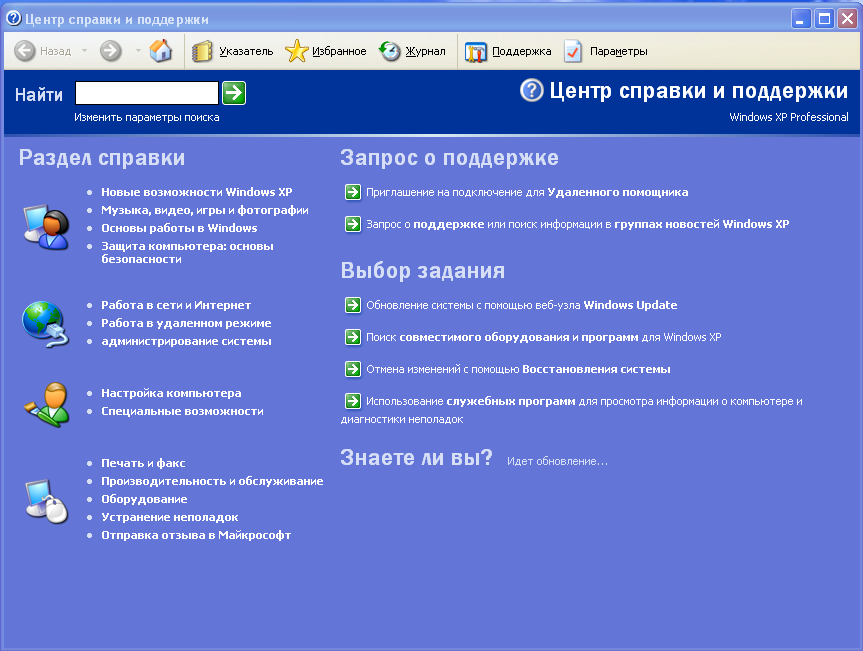 Так
удобно определять сравнительное быстродействие нескольких компьютеров. Некоторые
компьютерные фирмы тестируют собранную ими технику именно с помощью
демонстрационных фрагментов игр типа QUAKE, UNREAL, FORSAKEN и т. д. Если один
из компонентов функционирует некорректно, машина
повиснет, дав тем самым повод
для более тщательного тестирования. Заметим, что приложения, выполняющие
созидательные задачи, просто не могут равноценно заменить специализированное
ПО для тестирования. Поверьте, с помощью игрушки никто из сборщиков
компьютеров не станет искать компонент, вышедший из строя. Большинство игр
запускается только в том случае, если все устройства работают хорошо. Некоторые
особенно капризные экземпляры вообще отказываются работать на разогнанных шине
памяти и процессоре. Игра лишь предоставляет возможность на глазок определить
соответствие характеристик производительности компьютера предполагаемому уровню.
Так
удобно определять сравнительное быстродействие нескольких компьютеров. Некоторые
компьютерные фирмы тестируют собранную ими технику именно с помощью
демонстрационных фрагментов игр типа QUAKE, UNREAL, FORSAKEN и т. д. Если один
из компонентов функционирует некорректно, машина
повиснет, дав тем самым повод
для более тщательного тестирования. Заметим, что приложения, выполняющие
созидательные задачи, просто не могут равноценно заменить специализированное
ПО для тестирования. Поверьте, с помощью игрушки никто из сборщиков
компьютеров не станет искать компонент, вышедший из строя. Большинство игр
запускается только в том случае, если все устройства работают хорошо. Некоторые
особенно капризные экземпляры вообще отказываются работать на разогнанных шине
памяти и процессоре. Игра лишь предоставляет возможность на глазок определить
соответствие характеристик производительности компьютера предполагаемому уровню. 5.Определение характеристик производительности
с помощью видеоклипа
5.Определение характеристик производительности
с помощью видеоклипа Это вызвано тем, что процессору приходится одновременно считывать
данные с двух устройств, подключенных к одному шлейфу.
Это вызвано тем, что процессору приходится одновременно считывать
данные с двух устройств, подключенных к одному шлейфу.
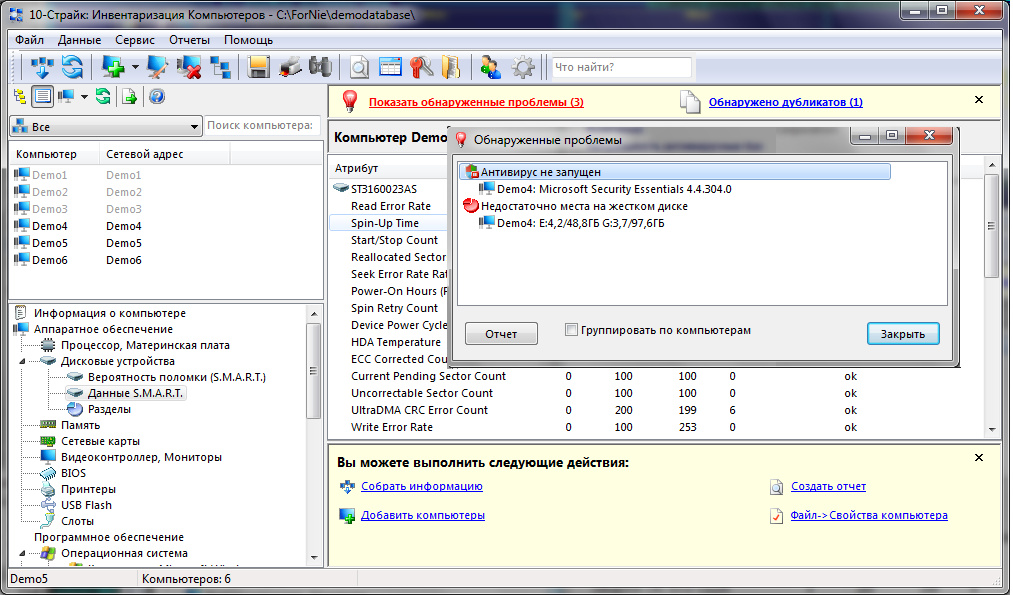
 ИТ-консультант может решить эту проблему и повысить удовлетворенность на рабочем месте, просто выполнив правильные ИТ-решения.
ИТ-консультант может решить эту проблему и повысить удовлетворенность на рабочем месте, просто выполнив правильные ИТ-решения. Вам потребуются ИТ-специалисты на борту, чтобы помочь вам в решении проблемы.
Вам потребуются ИТ-специалисты на борту, чтобы помочь вам в решении проблемы.
Ваш комментарий будет первым